Pendahuluan
Mengendalikan mouse pada ponsel Android Anda meningkatkan interaksi dengan perangkat, memberikan tingkat kegunaan dan kenyamanan baru. Baik Anda bertujuan untuk meningkatkan produktivitas, meningkatkan pengalaman bermain game, atau hanya lebih menyukai ketepatan yang ditawarkan mouse, mengintegrasikan mouse ke dalam pengaturan Android Anda adalah proses yang mudah diakses. Kami akan memandu Anda melalui langkah-langkah mudah untuk mengaturnya, memastikan bahwa Anda mendapatkan yang terbaik dari kombinasi praktis ini.

Mengapa Menggunakan Mouse dengan Ponsel Android Anda?
Sebuah mouse dapat secara signifikan meningkatkan interaksi Anda dengan ponsel Android, terutama untuk tugas-tugas yang membutuhkan presisi. Mengedit dokumen atau gambar menjadi jauh lebih mudah, karena mouse memberikan lebih banyak kontrol dibandingkan menggunakan ujung jari Anda. Selain itu, pengguna dengan kebutuhan aksesibilitas mungkin menemukan mouse lebih mudah digunakan daripada layar sentuh.
Dalam bermain game, mouse dapat menawarkan keunggulan kompetitif. Ketepatan mouse bisa menjadi pengubah permainan saat menavigasi aplikasi yang rumit atau bermain game yang memerlukan refleks cepat. Karena ponsel kami semakin berfungsi seperti yang sebelumnya hanya dapat dilakukan oleh PC, penggunaan mouse pada Android semakin relevan. Memahami bagaimana hal ini memadukan ke dalam ekosistem ini sangat penting untuk meningkatkan efisiensi digital Anda, membuatnya menjadi alat yang berharga apakah untuk pekerjaan atau hiburan.
Kompatibilitas dan Peralatan yang Diperlukan
Sebelum Anda mulai mengatur mouse Anda, memastikan kompatibilitas perangkat dan memiliki peralatan yang sesuai sangatlah penting.
Perangkat yang Kompatibel dengan Kontrol Mouse
Kebanyakan ponsel Android yang menjalankan Android 3.1 (Honeycomb) atau yang lebih baru dilengkapi untuk mendukung koneksi mouse. Sebaiknya periksa kompatibilitas perangkat spesifik Anda; periksa spesifikasi pabriknya atau coba langsung dengan mouse.
Opsi Kabel OTG vs. Mouse Bluetooth
Anda dapat menghubungkan mouse melalui dua metode utama:
- Kabel OTG (On-The-Go): Opsi ini memungkinkan Anda menghubungkan mouse berkabel ke port USB ponsel.
- Mouse Bluetooth: Metode ini menyediakan solusi nirkabel menggunakan teknologi Bluetooth.
Memilih antara OTG dan Bluetooth tergantung pada preferensi Anda untuk portabilitas, stabilitas koneksi, dan apakah Anda sudah memiliki perangkat keras tertentu. Setelah kompatibilitas dikonfirmasi dan Anda memiliki peralatan yang diperlukan, pengaturan menjadi tugas yang mudah dilakukan.
Mengatur Kontrol Mouse di Android
Mengatur mouse di perangkat Android Anda sederhana. Ikuti langkah-langkah ini untuk memulai:
Menghubungkan Mouse Berkabel melalui Kabel OTG
- Pastikan ponsel Anda mendukung OTG dengan memeriksa dokumentasi atau pengaturannya.
- Hubungkan adaptor OTG ke ponsel Anda.
- Sambungkan mouse berkabel Anda ke adaptor OTG.
- Penunjuk mouse seharusnya muncul di layar Anda, memungkinkan navigasi.
Memasangkan Mouse Bluetooth
- Nyalakan mouse Bluetooth Anda, pastikan dalam mode pemasangan.
- Arahkan ke pengaturan ponsel Anda dan akses menu Bluetooth.
- Aktifkan Bluetooth dan cari perangkat baru.
- Pilih mouse Anda dari daftar perangkat yang tersedia untuk dipasangkan.
- Setelah terhubung, penunjuk akan muncul di layar Anda, siap untuk digunakan.
Mengatasi Masalah Umum
Jika mouse Anda tidak terlihat atau gagal berfungsi dengan benar, coba solusi berikut:
- Periksa bahwa mouse dan ponsel Anda keduanya menyala dan terisi daya.
- Konfirmasikan bahwa ponsel Anda mendukung OTG, jika menggunakan koneksi berkabel.
- Mulai ulang ponsel Anda dan coba sambungkan kembali.
- Cari pembaruan driver atau perangkat lunak untuk mouse atau perangkat Anda.
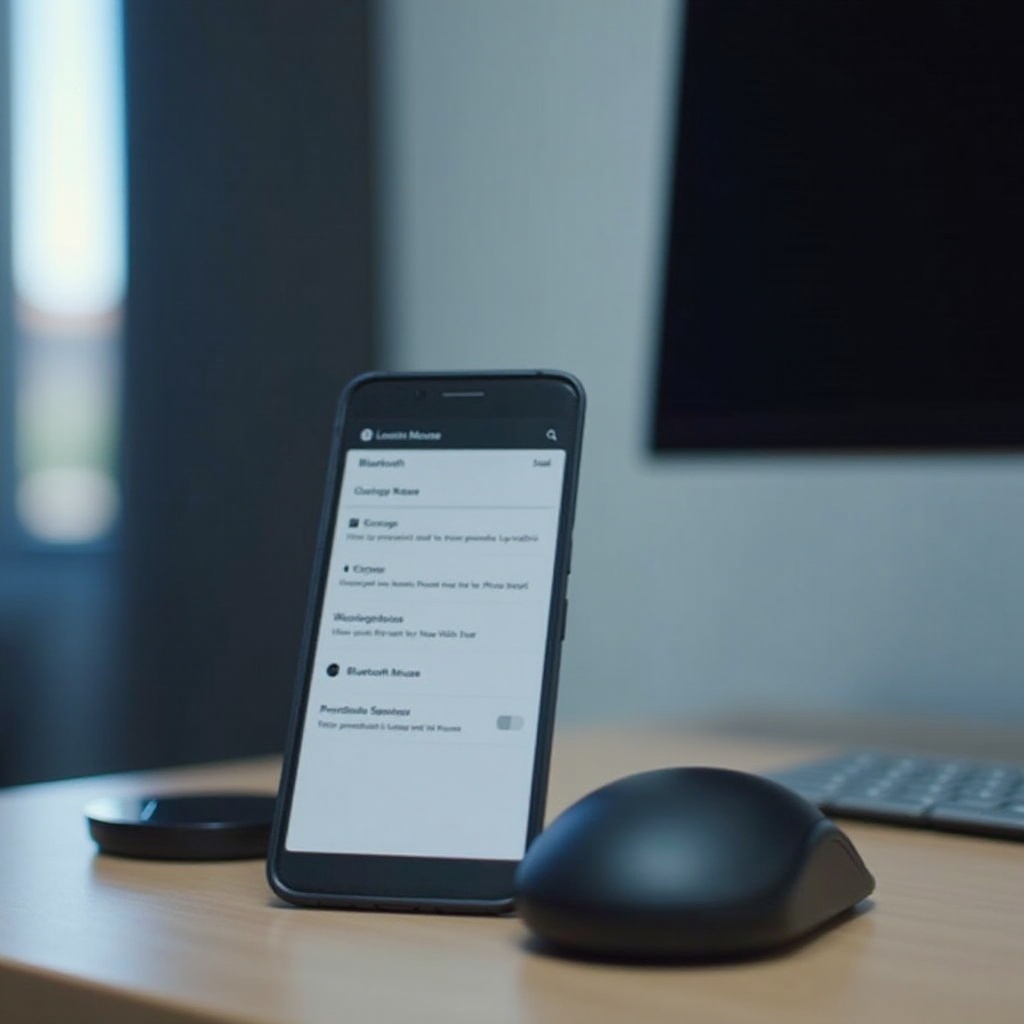
Menyesuaikan Pengaturan Mouse di Android
Setelah mouse Anda terhubung, mengoptimalkan pengaturan dapat secara signifikan meningkatkan pengalaman pengguna Anda.
Mengatur Kecepatan Pointer
- Pergi ke pengaturan ponsel Anda.
- Gulir ke Aksesibilitas atau Pengaturan Pointer.
- Gunakan slider kecepatan pointer untuk mengatur sensitivitas yang diinginkan.
Mengonfigurasi Tombol dan Gerakan
Beberapa ponsel Android mendukung konfigurasi lebih lanjut:
- Dalam pengaturan Anda, temukan opsi konfigurasi tombol atau gerakan dalam fitur aksesibilitas.
- Sesuaikan tindakan yang dilakukan berbagai tombol mouse atau tetapkan gerakan untuk tugas yang lebih cepat.
Mengatur pengaturan ini sesuai keinginan Anda memastikan pengalaman pengguna yang lebih dipersonalisasi dan efisien, menyesuaikan fungsi mouse Anda untuk memenuhi kebutuhan Anda.
Aplikasi Praktis dan Praktik Terbaik
Sebuah mouse dapat dimanfaatkan dalam berbagai skenario sehari-hari pada ponsel Android Anda:
Meningkatkan Produktivitas
Gunakan mouse untuk pemilihan dan navigasi yang tepat dalam aplikasi produktivitas. Ini bisa mempercepat penyelesaian tugas dan mengurangi kesalahan, meningkatkan efisiensi Anda.
Permainan dan Navigasi Aplikasi
Dengan kontrol yang lebih tepat, tingkatkan pengalaman bermain game Anda atau navigasi aplikasi lebih cepat menggunakan pointer daripada mengandalkan isyarat sentuh saja.
Mengintegrasikan mouse dengan ponsel Android Anda memperkaya kemampuan perangkat Anda, mengubahnya menjadi alat yang lebih efektif untuk produktivitas dan hiburan.

Kesimpulan
Menggabungkan mouse dengan ponsel Android Anda menghadirkan kemungkinan baru untuk mengelola tugas secara efisien dan menikmati konten dengan berbagai cara. Dengan pengaturan yang mudah dan penyesuaian yang sederhana, Anda dapat menyesuaikan alat ini sesuai kebutuhan Anda, memaksimalkan produktivitas dan kenikmatan Anda.
Dengan memahami dan menerapkan metode ini, Anda membuka tingkat kontrol dan kenyamanan baru, sejalan dengan tuntutan digital modern. Manfaatkan fitur ini untuk mengubah perangkat Anda menjadi teman yang lebih serbaguna dan efisien.
Pertanyaan yang Sering Diajukan
Apakah semua ponsel Android dapat terhubung dengan mouse?
Tidak semua model kompatibel. Sebagian besar perangkat dengan Android 3.1 atau lebih baru mendukung input mouse, tetapi selalu periksa spesifikasi ponsel Anda.
Apakah saya memerlukan aplikasi tambahan untuk menggunakan mouse dengan Android?
Tidak diperlukan aplikasi tambahan; Android mendukung kontrol mouse secara native jika perangkat Anda mendukung periferal OTG atau Bluetooth.
Bagaimana saya bisa memperbaiki masalah lag dengan mouse Bluetooth saya?
Pastikan baterai mouse terisi penuh. Kurangi gangguan dengan meminimalkan jarak antara mouse dan ponsel. Sambungkan kembali atau coba profil Bluetooth yang berbeda jika tersedia.
